用户在windows11电脑中可以安装各种输入法,如果无法切换输入法了要怎么办呢,首先我们打开windows11电脑的设置选项,然后点击时间和语言选项,点击高级键盘设置,打开更改按键顺序,选择切换输入法的快捷键组合保存即可,这样我们就能轻松解决windows11无法切换输入法的问题啦。
windows11官方版下载地址(点击下载)
windows11无法切换输入法解决方法
1、右键点击任务栏上的开始图标,在打开的菜单项中,点击设置
2、设置(Win+i)窗口,左侧点击时间和语言
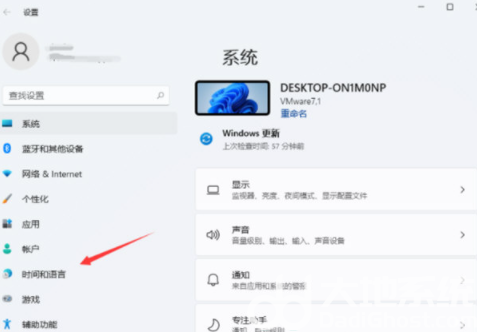
3、打开的时间和语言窗口中,找到并点击语言&区域(Windows 和某些应用根据你所在的区域设置日期和时间的格式)
4、相关设置下,点击键入(拼写检查、自动更正、文本建议),点击高级键盘设置
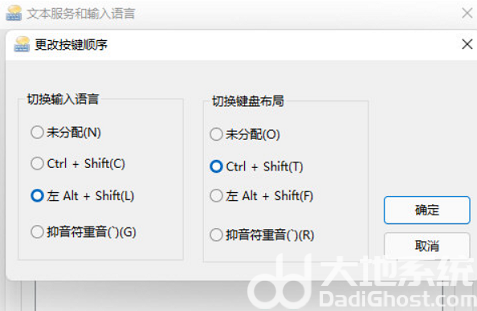
5、找到并点击语言栏选项,文本服务和输入语言窗口,切换到高级键设置选项卡
6、点击下面的更改按键顺序,更改按键顺序窗口,点击选择自己熟悉的快捷键组合